地方在住のライターなつみとです。
日ごろから、仕事のやりとりはメールやSkypeといったツールを使うことが多く、地方に住んでいても、出張でほかの地方に出かけても仕事ができています。
特に欠かせないのがチャットワーク。メッセージツールの一種ですが、ただのメッセージツールではありません!
チャットワークは最低限のメッセージのやりとりのほかにもいろんな機能があるので、知れば知るほど面白さがあります。
このページでは、そんなチャットワークの便利な機能を紹介します。
チャットワークをいまいち使いこなせていない人は特に、必見です~!

初心者向け:チャットワークの基本的な機能
まずは、チャットワークの機能の中でも基本的なものを紹介します。
- グループチャット
- ファイル添付OK
- タスク管理
- TOで呼びかけ
- スマホアプリも対応
グループチャット
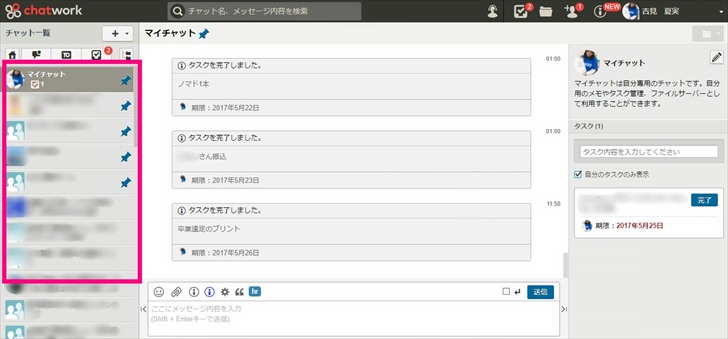
チャットワークでは、「チャット」と呼ばれる部屋を作り、その中でメッセージのやりとりができるようになっています。
1対1はもちろん、複数の人を追加することもできますよ。
ファイル添付OK
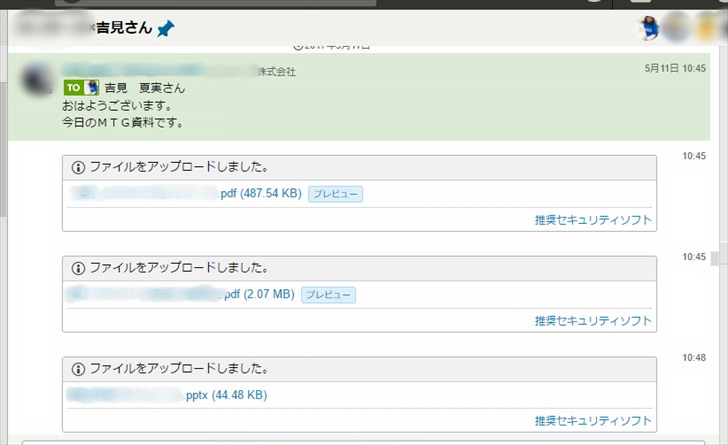
チャットだとLINEのように、やりとりがずらっと並んでいきますが、LINEと違ってさまざまなファイルも添付できます。
画像はもちろん、音声ファイルや動画、WordやExcelなどなど、仕事で使うような資料も送信できますよ。
タスク管理
チャットワークはタスク管理にも最適なツール。
タスクを登録できるというだけでなく、メッセージをそのままタスク化もできます。
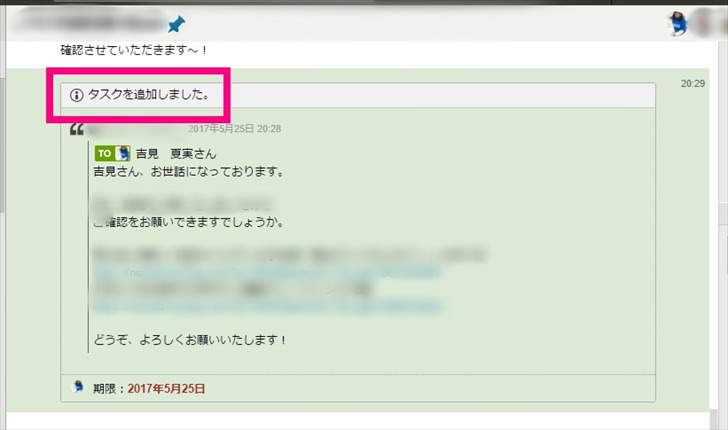
さらに、タスクは担当者も設定できるので、自分のタスクだけでなくグループチャットのメンバーに仕事を割り振るのにも便利ですよ。

期日も設定できます。
TOで呼びかけ
グループチャットの人数が多いと、どんどんメッセージが溜まってしまうことがあります。
でも、TOを付けることで特定の人に直接呼びかけることもできます。
▼TOの相手が2人以上でも大丈夫。

メッセージ画面の“TO”をクリックするだけで相手を選べるので簡単です。
TO付のメッセージは通知にも“TO”がつきます。たくさんのグループチャットを抱えていても、“TO”付きのメッセージだけ呼び出すことができるので見やすいですよ。
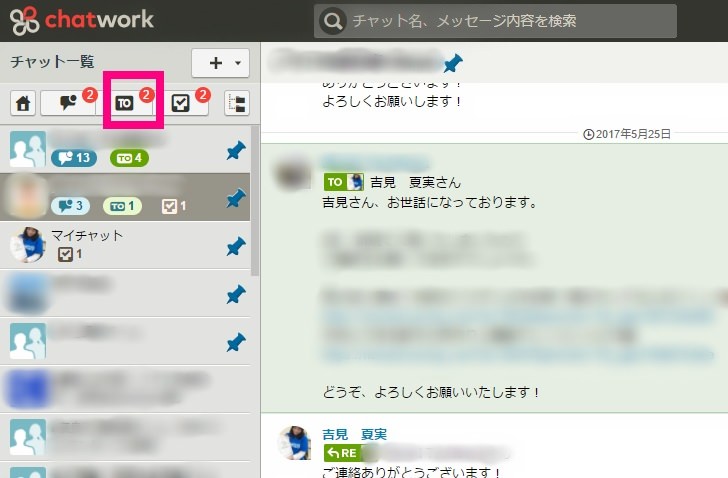
スマホアプリも対応
チャットワークにはブラウザ版・デスクトップ版に加え、スマホアプリ版もあります。
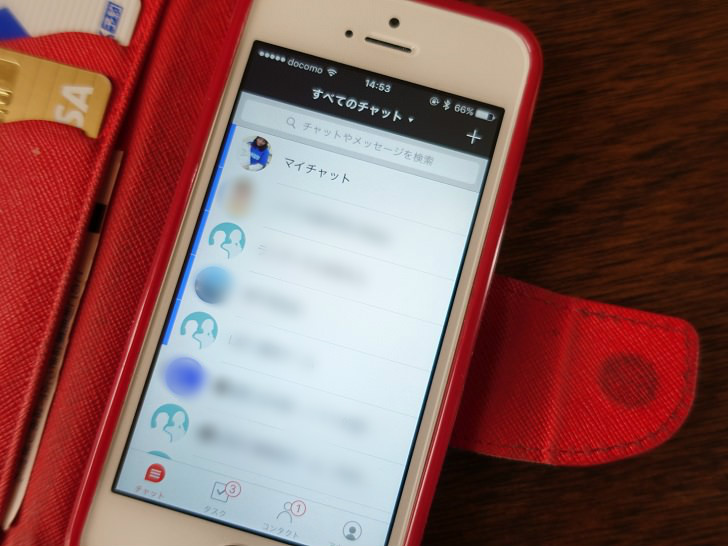
スマホアプリがあればお出かけ中でもさっとメッセージを確認してすぐに返事ができるので仕事が溜まりにくくなります。
もちろん「出かけているときまで気にしたくない」という人もいると思いますが、通知をオフにしておけば、時間があるときに自分で確認すればいいので、どっちみちアプリは便利です。
以上が、チャットワークの基本的な機能。次からは、さらにチャットワークを使いこなすために知っておきたい機能を紹介しますね!
チャットワークで意外と知られていない便利な機能
チャットワークのヘビーユーザーなら知っていることばかりだと思いますが、周りを見ていると意外と知られていないな、と思う機能も多いです。
知っておくとさらにチャットワークを快適に使えるようになるはずですよ。
今回は以下の8点について解説します。
- 概要で基本情報を共有する
- 前のメッセージをリンクできる
- 未読に戻せる
- 音声を送れる
- カメラで撮って送れる
- 位置情報を送れる
- Chrome用プラグインがある
- 「チャットワークへ共有」ができる
「概要」で基本情報を共有する
チャットごとに「概要」の設定ができます。概要にはメンバー全員で共有しておきたい情報を設定しておくと便利です。
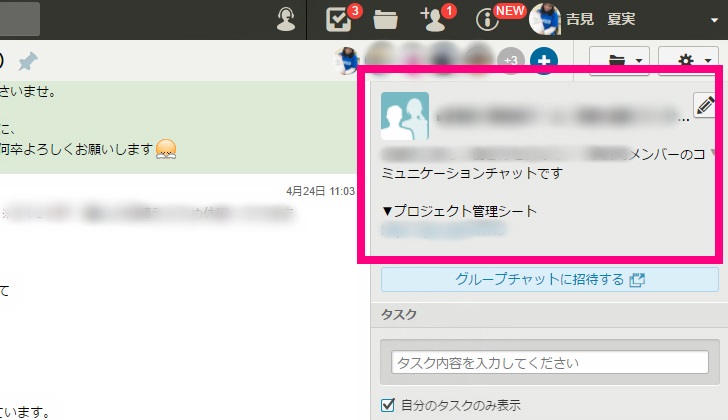
通常のチャットで連絡するだけでは、会話はどんどん流れていきますよね。でも概要はつねに固定で見られます。
たとえばイベント開催のためのグループであれば、開催日や会場、受付時間などを記載しておきます。さらに、備品リストなどの資料も、Googleドライブ・Dropboxなどのリンクを貼っておくことで共有しやすくなります。
「あの資料、どこに保存したっけ?」というようなことは多々起こるので、概要に保存されているのはありがたいな、といつも思っています。
▼スマホアプリからでも閲覧できます。
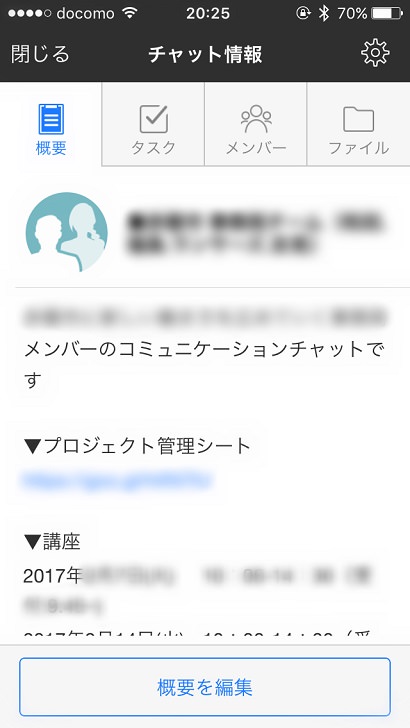
前のメッセージをリンクできる

「リンク」というところをクリックすると、そのメッセージのリンクが生成されます。
たとえば「あの件はどうなった?」と過去のメッセージについて聞きたい場合、普通に「引用」するよりもリンクにしたほうが、前後の流れも確認できてわかりやすいです。
と言ってもほとんど使ったことはありませんが……。チャットワークを使っていればタスクの消化漏れも無いので、忘れることのほうが少ないですね。
未読に戻せる
PC版にしろアプリ版にしろ、届いたメッセージを表示させると通知は消えます。でも、「あとでゆっくり確認したい」「タスク化するほどでもない」というケースなら「未読」に戻すのがオススメです。

▼アプリは、メッセージ画面をタップするとこの画面が出てきます。

未読に戻せば通知も復活するので、チャットワーク自体を放置しないかぎりは確認漏れは起こりません。
※チャットワークを見る習慣がなくても、定期的にメール通知を送ってくれる設定ができます。
音声を送れる
スマホアプリの話です。
スマホ版のチャットワークでは、音声録音という機能があり、そこから直接音声を録音し、そのまま送れるんです。
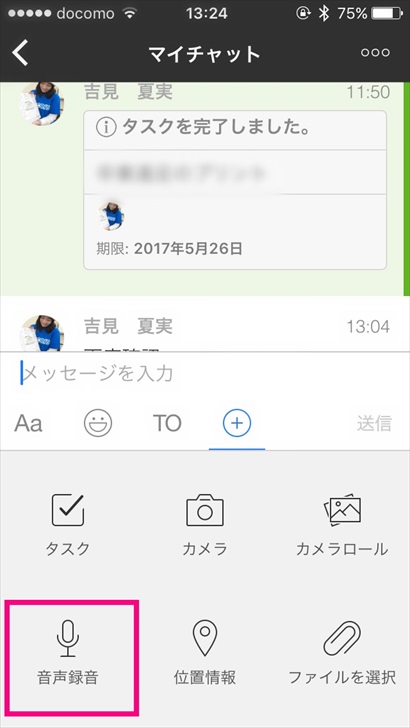
あまり使いどころが無い機能ではありますが・・・。
たとえば「この曲ってなんていうタイトルだっけ?」なんて聞きたいときには役立つかもしれません。
また、手をケガしていて文字入力が難しいときのやりとりにも使えるかな? と思いました。
もちろんPC版からでも音声ファイルは送信できますが、あらかじめ録音したものをファイル添付する、という流れなので特別な機能ではありません。
カメラで撮って送れる
これもスマホアプリの話。
チャットワークアプリから直接撮影し、そのまま送れる機能もあります。

チャットワークを開いているときに「これ、写真撮って送りたい!」というものがあったら、わざわざチャットワークを閉じてカメラを起動しなくても、スムーズに送れます。
また、カメラや「写真」アプリからもチャットワークに共有することはできますよ。
位置情報を送れる
スマホアプリのメニューには、「位置情報」というものもあります。

▼位置情報をそのまま送信でき、郵便番号、住所、マップのリンクが表示されます。

Chrome用プラグインがある
チャットワークでは、TOや返信、引用などのタグを使うと格段に便利になります。実は、ほかにもタグはあり、GoogleChromeのブラウザで使えるプラグインもあるんです。
Chromeウェブストアで「チャットワーク」と検索すると、いくつかのプラグインが見つかりますよ。
わたしが使っているのはChatWork Quick Info Inputです。

“info”を使うと下の画像のように目立たせたいところを四角く囲むことができるので、長いメッセージのときは特に、読みやすさが向上します。

さらに“title”を付けると見出しが入れられます。

引用したいときには“qt”を使います。
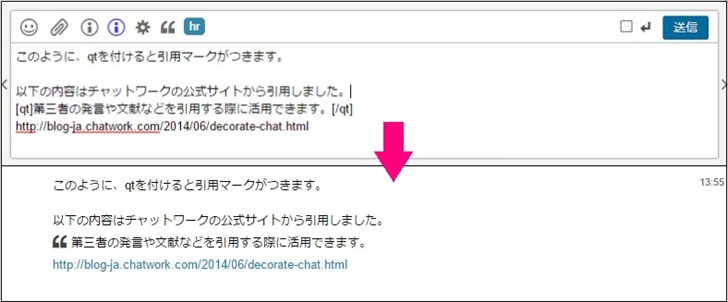
“hr”は線を入れたいときに。

チャットワークにはほかにもさまざまなタグがあるのですが、わたしが使っているのはこのあたりですね。
また、この記事を書くにあたって見つけたのがchatwork helperというプラグイン。
溜まったメッセージをまとめて既読にできる「全て既読」という機能が使えます。

また、“@@+Enter”を押すと、グループ内の全員にTOで呼びかけることができる機能も。しかも、縦長ではなく横にずらずらとTOが並ぶので、スクロールの手間が減らせます。
こちらの記事を読むとわかりやすいですよ。
→チャットワークをもっと使いやすくする拡張機能を作った
「チャットワークへ共有」ができる
おもしろかった記事をTwitterやFacebookにシェアする、というのと同じ感覚で、チャットワークにもさまざまなものがシェアできます。
わたしのiPhoneで確認したところ、これだけのアプリが対応していました。
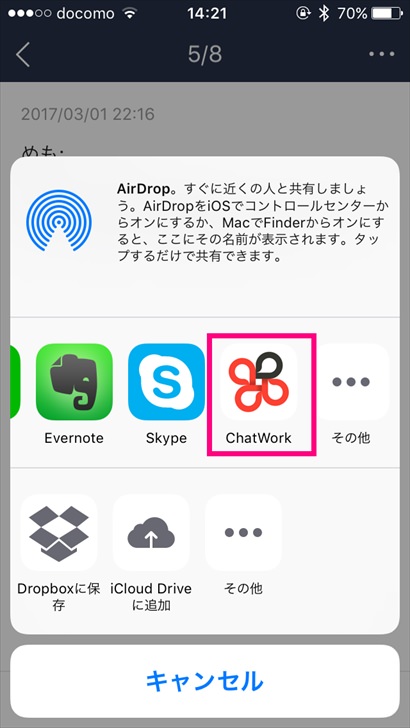
わたしが使っているアプリだけでもこれだけあったので、ほかにもたくさんあると思います。
PCであればリンクをコピペして貼ったり添付ファイルで送信したりというやり方で対応できます。
しかし、スマホからならわざわざリンクをコピーしたり、画像を一度保存してから添付ファイルにしたり、といったことをしなくても、スムーズに共有できてとても便利ですよ。
有料プランを無料にする方法も
チャットワークは基本的には無料で使えますが、使う機会が多くなると有料プランへの乗り換えも検討されるかと思います。
切り替える前に知っておきたいのが、有料プランを無料で使う方法です。
クレジットカードの「セゾンプラチナ・ビジネス・アメリカン・エキスプレス・カード」を使えば、チャットワークのパーソナルプランもしくはビジネスプランを無料にできますよ。
- 月440円のパーソナルプランが永年無料
- 月550円のビジネスプランが何名でも3か月間無料
もし、まだ無料で使っていて、有料プランを検討しているのであれば、このことを知っておくとムダにお金を払わなくて住む可能性がありますよ。
さいごに:チャットワークはもっと広まっていいはず!
チャットワークは仕事に使うツールとしてわたしにとってはなくてはならないものです。
本当は、仕事以外の場面でもチャットワークが使えたらいいのになぁとも思っています。
たとえば、PTA役員のお仕事でもチャットワークでやりとりしたほうが、LINEでやりとりするよりも絶対に楽なんですよね。
メッセージのやりとりだけであればLINEも悪くありませんが、チャットワークなら仕事を各係に割り振ってタスク化したり、TOを付けて特定の人だけに呼びかけることもできます。
グループLINEって、人数が多いと自分には関係ない会話もどんどん流れてくるので大事な話を見落としやすいんですよね。
「みんながチャットワークを使ってくれたらもっと時間が節約できるのに!」と思ったり。
チャットワークをいまいち使いこなせていない人もこの機会にぜひ積極的に触ってみてください。
また、登録は簡単でもちろん無料で使えますし、ぜひ、周りの人にもすすめてほしいです!!
参考:チャットワークはこちら